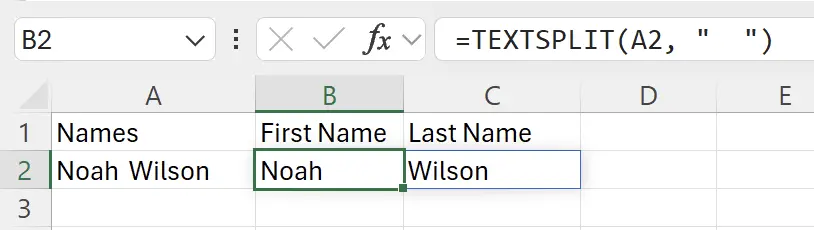1. Introdução à Função TEXTSPLIT
A função
TEXTSPLIT no Excel permite que você divida cadeias de texto em colunas e/ou linhas separadas com base em um delimitador específico. Aqui está um exemplo de texto dividido por espaços.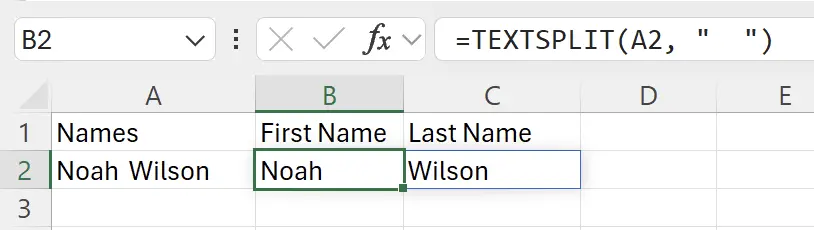
2. Parâmetros da Função TEXTSPLIT
Aqui está a sintaxe para usar a função
TEXTSPLIT.=TEXTSPLIT(text, col_delimiter, [row_delimiter], [ignore_empty], [match_mode], [pad_with])text: obrigatório O texto que você deseja dividir. Pode ser fornecido como uma string ou referência de célula. col_delimiter: obrigatório O texto que marca o ponto onde espalhar o texto pelas colunas. row_delimiter: opcional O texto que marca o ponto onde espalhar o texto pelas linhas. ignore_empty: opcional Especifique TRUE para ignorar delimitadores consecutivos. O padrão é FALSE, que cria uma célula vazia. match_mode: opcional Especifique 1 para realizar uma correspondência sem distinção entre maiúsculas e minúsculas. O padrão é 0, que realiza uma correspondência sensível a maiúsculas. pad_with: opcional O valor com o qual preencher o resultado. O padrão é #N/A. 3. Dividir uma célula horizontalmente entre colunas
Aqui está um exemplo de texto dividido por vírgula:
=TEXTSPLIT(A2, ","). Aqui o delimitador é , entre aspas duplas.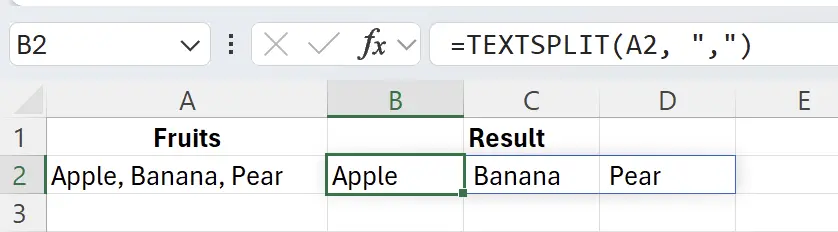
4. Dividir uma célula verticalmente entre linhas
Para dividir entre linhas, omita o segundo argumento e insira o terceiro argumento:
=TEXTSPLIT(A2, , ",")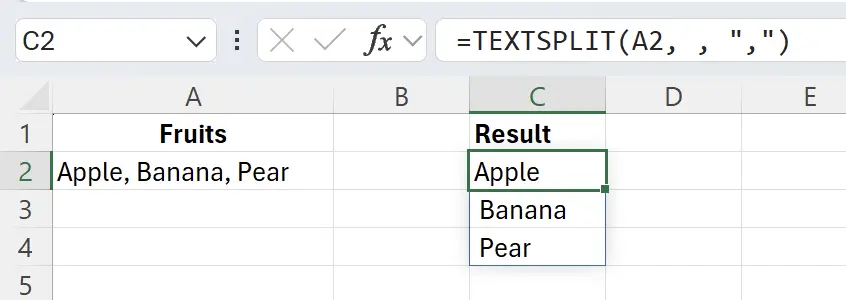
5. Dividir a string em colunas e linhas ao mesmo tempo
Aqui está
O sinal de igual
Uma vírgula e um espaço
=TEXTSPLIT(A2, "=", ", "). O sinal de igual
= é o delimitador de coluna. Uma vírgula e um espaço
, são o delimitador de linha.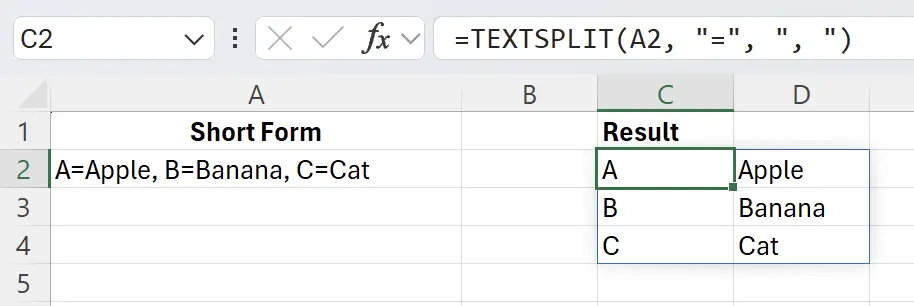
6. Separar células por múltiplos delimitadores
Ao lidar com múltiplos delimitadores simultaneamente, use uma constante de matriz para especificá-los:
=TEXTSPLIT(A2, {"x","*"})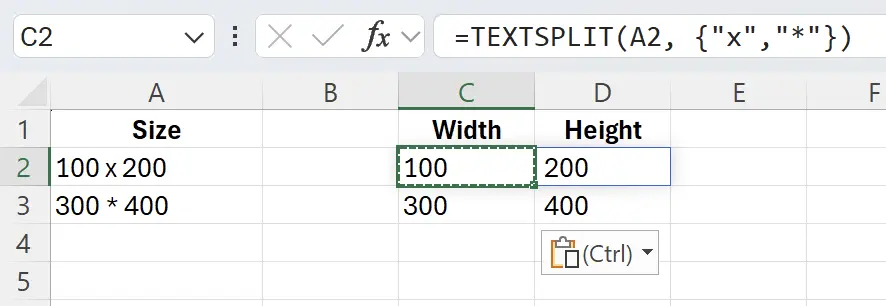
7. Divisão de células sem distinção entre maiúsculas e minúsculas
Para garantir que seu delimitador não faça distinção entre maiúsculas e minúsculas, defina
match_mode como 1: =TEXTSPLIT(A2, "x",,,1)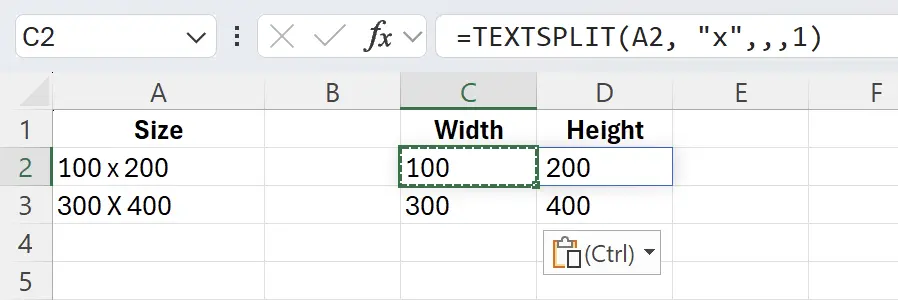
8. 🎉 Concluir! 🎉
Nota do autor: Espero que você possa sentir o esforço que coloquei nesses tutoriais. Espero criar uma série de tutoriais de Excel muito fáceis de entender.Se for útil, ajude-me a compartilhar esses tutoriais, obrigado!
Siga-me:
Tutoriais relacionados